一、怎么设置路由器的上行下行速率
设置路由器的上行下行速率方法:
1、进入路由器:打开浏览器-输入192.168.1.1(一般路由器地址是这个)进路由-输入用户名,密码 ,(默认一般是admin)。
2、输入正确的用户名和密码进入路由器管理后台。
3、我们要先查看已有的IP和对应在的MAC地址栏。点击左侧的“DHCP服务器”,选择“客户端列表”,记下右边显示的对应的IP和MAC地址,这个一定要记正确。
4、再点击左侧的“静态地址分配”链接,在右边点击“添加新条目”按钮。
5、在右边输入正确的对应的MAC和IP地址,再将“状态”选择为“生效”,再单击“保存”按钮保存,此步是为了以后网速和流量控制永远无误。
6、重复前面两步,至到添加完成所有的IP。
7、再单击左侧的“IP带宽控制”链接,在右边勾选上“开启IP带宽控制”复选框并在下面选择正确的网速。
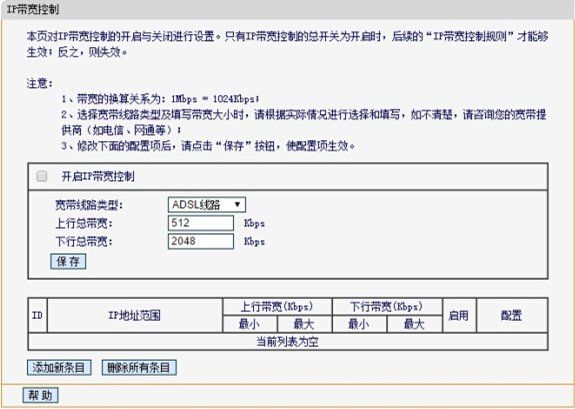
8、再在下面的规则中填写要控制的IP和带宽大小,同时也设置自己的电脑“保证最小带宽”,并且全部选择“启用”。
9、再单击“保存”按钮保存全部的设置即可。
二、路由器怎么设置上行大小速率
设置上行和下行 是不行的 要是你的路由器有限速功能 那就肯定会有【保障最小宽带】 的设置 现在都不流行想想法限制别人的网速了 现在都流行直接把自己的网速加快。我来说一下具体步骤
1.打开浏览器输入 192.168.1.1
2.左边回有IP宽带控制 点进去 你回看见如下 图
一般你自己的IP地址段都是192.168.1.100 第一排1.2空格里填写100 中间选择将保障最大宽带 调成保障最大小宽带 弟4个空格你输入3000 弟5个空格不用填写 然后启用 画 圆圈的地方都要打钩 最后保存就行了 希望可以帮到你